Continua la serie di articoli dedicati all’utilizzo dei controlli di Infopath 2013, un programma che permette di gestire moduli, utilizzabile anche separatamente dalla piattaforma Sharepoint.
In questo articolo vedremo come utilizzare la casella di riepilogo a scelta multipla.
Creazione modulo
Trascinate nel modulo il controllo “Casella di riepilogo a selezione multipla” come riportato in figura 1.
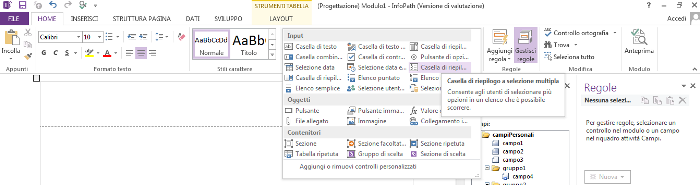
Figura 1 – il controllo casella di riepilogo a selezione multipla.
Dopo averlo aggiunto nel modulo, fate click sul controllo in modo che lo stato attivo passa al controllo.
A questo punto tramite il menu superiore fate click sulla voce “Proprietà controllo” posto nella barra “Strumenti tabella Layout” oppure tramite il tasto destro del mouse sul controllo e dal menu che viene visualizzato selezionare la voce “Proprietà Casella di selezione multipla”.
Verrà aperta una finestra (figura 2) nella quale è possibile associare un determinato dato, che possono essere informazioni immessi direttamente, o da un file xml oppure da una fonte dati.
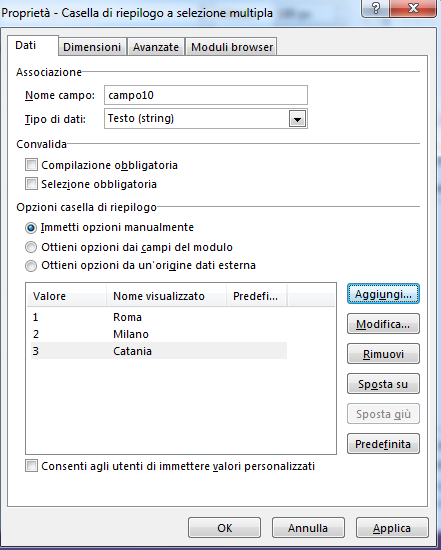
Figura 2 – La finestra per l’aggiunta degli elementi
Lasciando l’opzione “Immetti opzioni manualmente” e possibile inserire i valori manualmente, ossia senza attingerli da nessuna altra fonte dati, ciò che avverrebbe con le altre opzioni.
Facciamo click sul pulsante “aggiungi” verrà aperta una finestra (figura 3) nella quale dobbiamo immettere i valori.
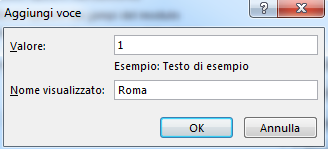
Figura 3 – l’aggiunta di valore.
La finestra presenta due caselle, la prima, quella contraddistinta con il testo “Valore” riguarda il valore che verrà assegnato alla voce che viene visualizzata, da renderla univoca o per utilizzarlo in altri aspetti (Che vedremo più avanti con le regole).
Mentre la casella “Nome Visualizzato” il testo che verrà visualizzato nella casella.
Inserite i valori a vostro piacimento oppure quelli riportati in figura 2.
A questo punto confermate il tutto tramite il pulsante “OK” e tramite il pulsante “Anteprima modulo”, verrà visualizzato il modulo in anteprima (figura 4).
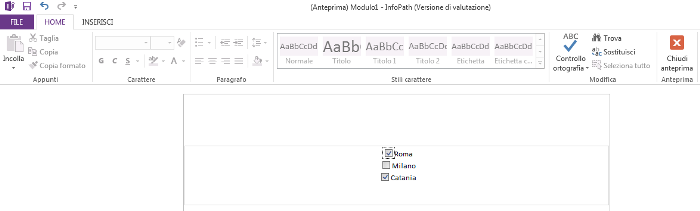
Figura 4 – Anteprima del modulo
Conclusioni
L’articolo ha voluto fornire le basi per l’utilizzo di questo controllo. Lasciamo al lettore la possibilità di approfondire tale controllo, anche se il suo utilizzo verrà ripreso nei prossimi articoli. Il controllo permette la gestione dei dati anche da fonte esterna.










 Le opere pubblicate in questo blog sono sotto la licenza Creative Commons. Attribuzione- No commerciale e no derivate.
Le opere pubblicate in questo blog sono sotto la licenza Creative Commons. Attribuzione- No commerciale e no derivate.




Nessun commento:
Posta un commento